GutenKit Pro ist eine Erweiterung des kostenlosen Plugins. Es wird empfohlen, die kostenlose Version von GutenKit zu verwenden, bevor Sie GutenKit Pro auf Ihrer Website aktivieren. Folgen Sie dieses Dokument um zu erfahren, wie Sie die kostenlose Version von GutenKit aus dem WordPress-Repository installieren.
So kaufen, installieren und aktivieren Sie GutenKit Pro #
Befolgen Sie die nachstehenden Schritte, um zu erfahren, wie Sie GutenKit Pro kaufen, installieren und aktivieren.
Schritt 1: GutenKit Pro kaufen #
Um das GutenKit Pro-Plugin zu kaufen, besuchen Sie bitte die GutenKit Preisseite. Sobald Sie dort sind, folgen Sie den nachstehenden Schritten:
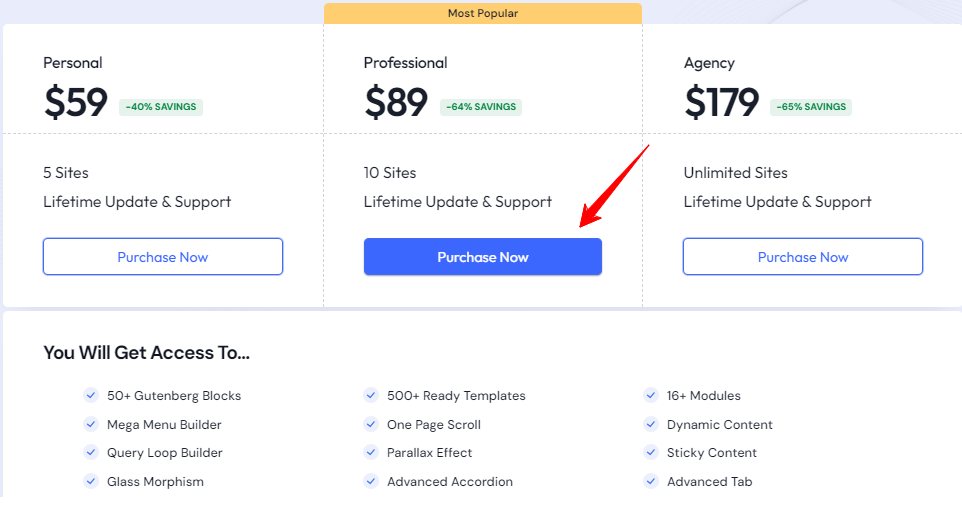
- Wählen Sie Ihren Preisplan und klicken Sie auf Jetzt kaufen Taste.
- Dadurch gelangen Sie zur Checkout-Seite.
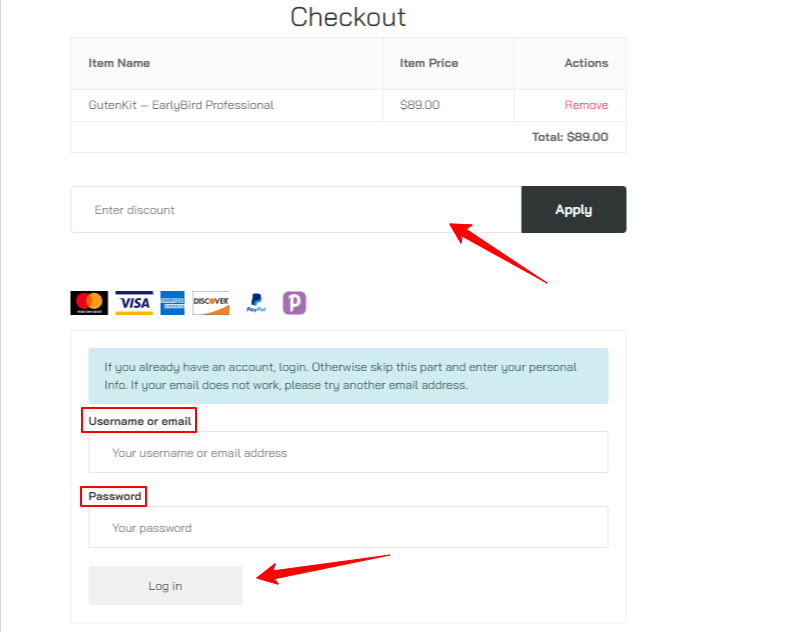
Hier können Sie einen Rabattcode anwenden, falls Sie einen haben. Außerdem müssen Sie einige weitere persönliche Daten angeben, um die Zahlung vorzunehmen. Nachdem Sie die Zahlungsdetails eingegeben haben, klicken Sie auf Kaufen Taste.
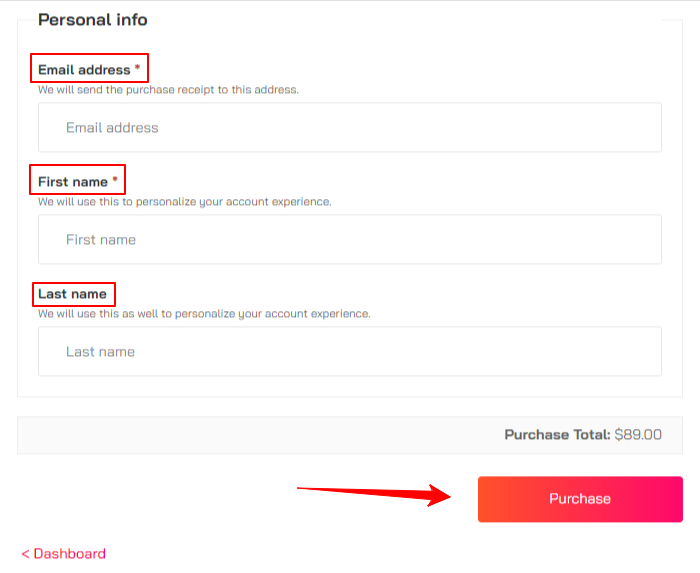
Sobald die Zahlung erfolgt ist, wird eine E-Mail an Ihren Posteingang gesendet.
Die E-Mail enthält die Anmeldedaten des Wpmet-Kontos und einen Download-Link zum GutenKit-Plugin.
Schritt 2: GutenKit Pro herunterladen #
Um das GutenKit Pro-Plugin herunterzuladen, müssen Sie Ihr Konto-Dashboard aufrufen. Gehen Sie dazu wie folgt vor:
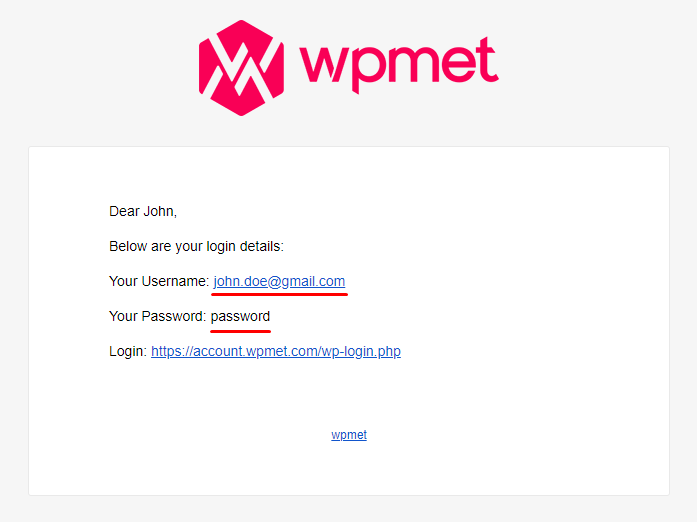
- Klicken Sie auf die Anmelde-URL aus der E-Mail.
- Melden Sie sich mit den Anmeldeinformationen Ihres Wpmet-Kontos an.
- Sie werden zum Konto-Dashboard weitergeleitet.

- Navigieren Sie zu „Herunterladens“ und drücke die GutenKit-Datei.
Das ist alles. Sie haben die GutenKit Pro-Version erfolgreich heruntergeladen.
Schritt 3: GutenKit Pro installieren #
Jetzt müssen Sie das GutenKit Pro-Plugin hochladen und aktivieren. Gehen Sie zum Dashboard Ihrer WordPress-Website.
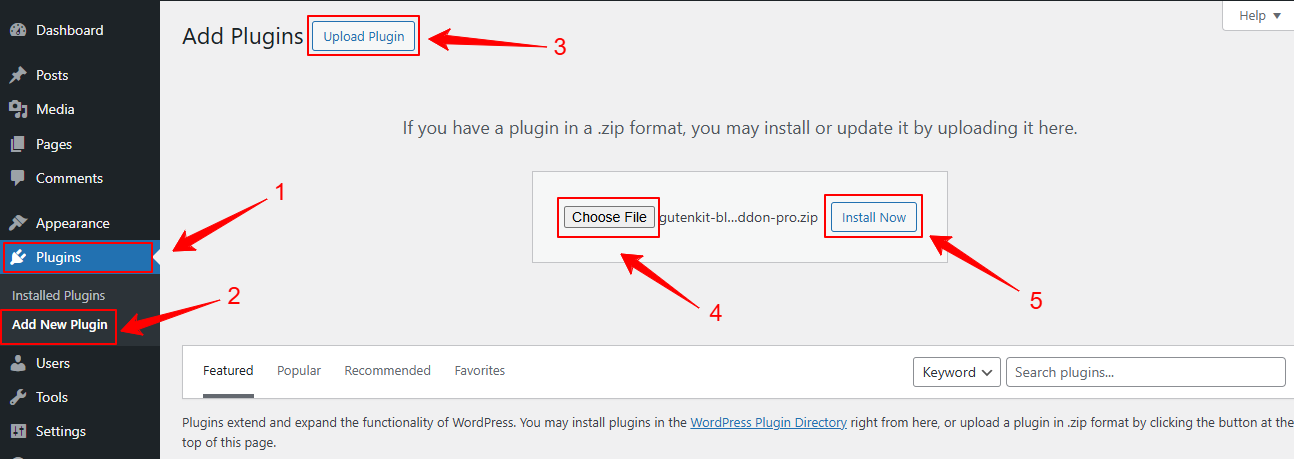
Folgen, Plugins > Neu hinzufügenKlicken Sie dann auf das Plugin hochladen Option oben auf der Seite. Laden Sie die GutenKit Pro-Dateien hoch und klicken Sie auf Jetzt installieren Taste.
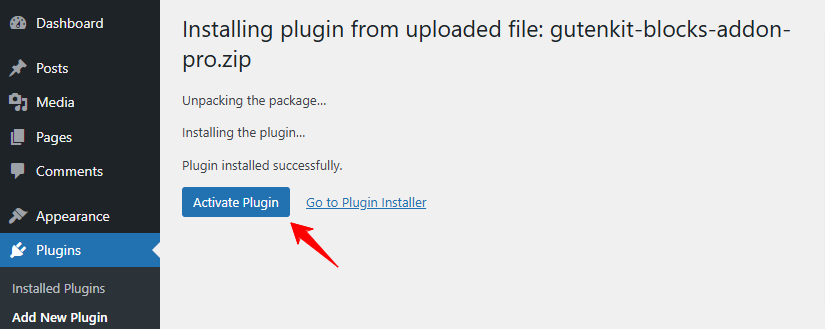
Auf der nächsten Seite können Sie das Plugin aktivieren, indem Sie auf das Plugin aktivieren Taste.
Schritt 4: GutenKit Pro-Lizenz aktivieren #
Befolgen Sie die folgenden Schritte, um den Lizenzschlüssel für GutenKit Pro zu erhalten.
- Beginnen Sie mit dem Zugriff auf Kunden-Dashboard.
- Klicken Sie dann auf „Produktlizenz“.
- Und Sie gelangen zum „Lizenz verwalten“ Tab.
- Von dem Aktion Klicken Sie auf das Lizenz verwalten Option in der Zeile GutenKit.
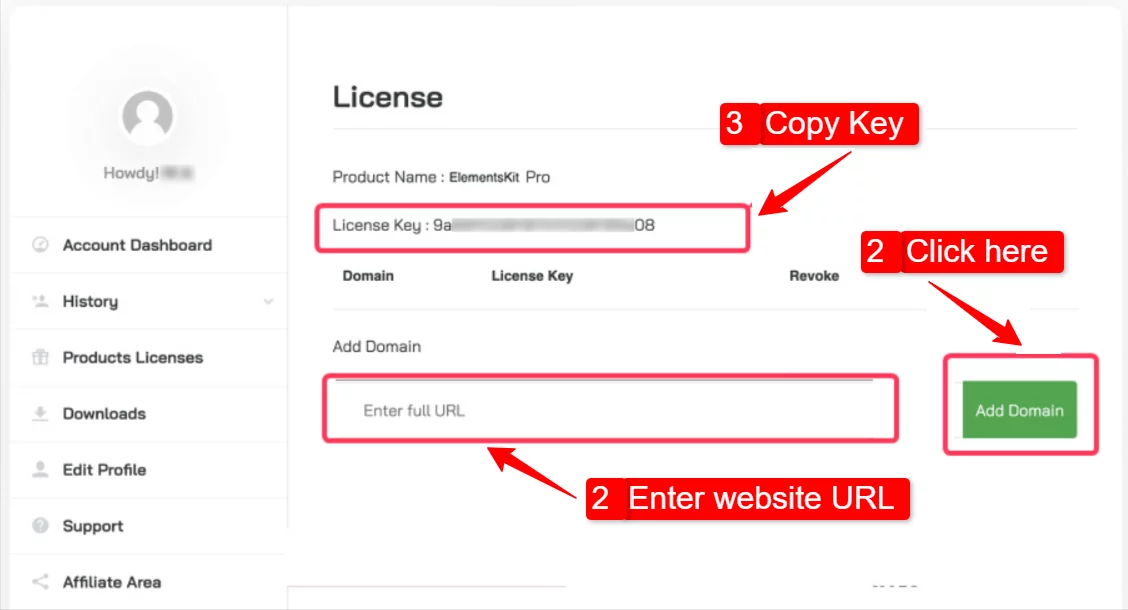
Jetzt befinden Sie sich auf der Lizenzverwaltungsseite des GutenKit. Hier müssen Sie zwei Dinge tun. Geben Sie zunächst die URL Ihrer Website ein und klicken Sie auf „Domäne hinzufügen”-Schaltfläche. Kopieren Sie dann den Lizenzschlüssel.
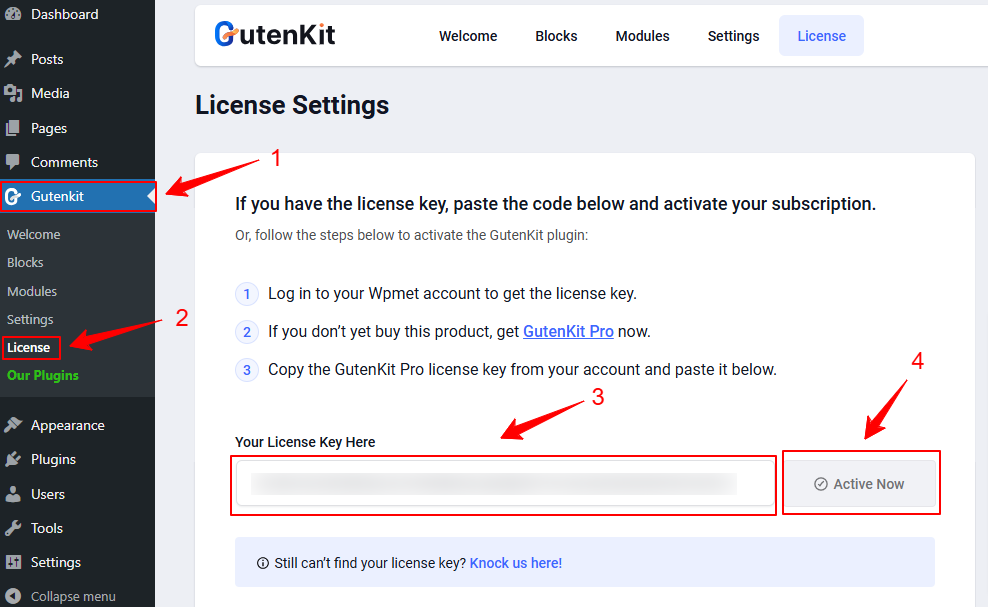
Danach melden wir uns beim WordPress-Admin-Dashboard an. Und folgen Sie GutenKit > Lizenz. Auf der nächsten Seite müssen Sie den zuvor kopierten Lizenzschlüssel einfügen. Klicken Sie abschließend auf "Jetzt aktivieren" Schaltfläche. Jetzt können Sie auf Ihrer Website auf alle Pro-Funktionen von GutenKit zugreifen.
So können Sie den Lizenzschlüssel für GutenKit Pro ganz einfach kaufen, installieren und aktivieren.




